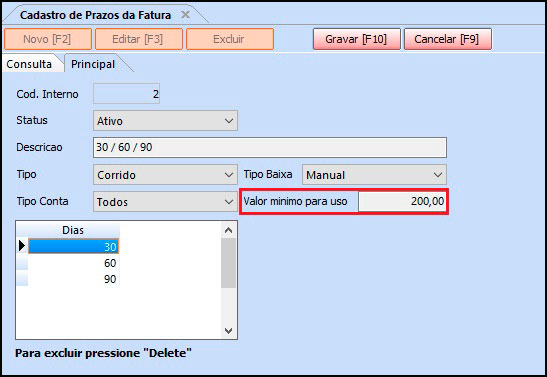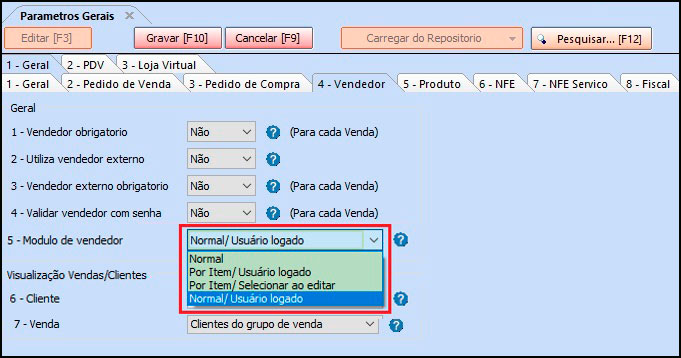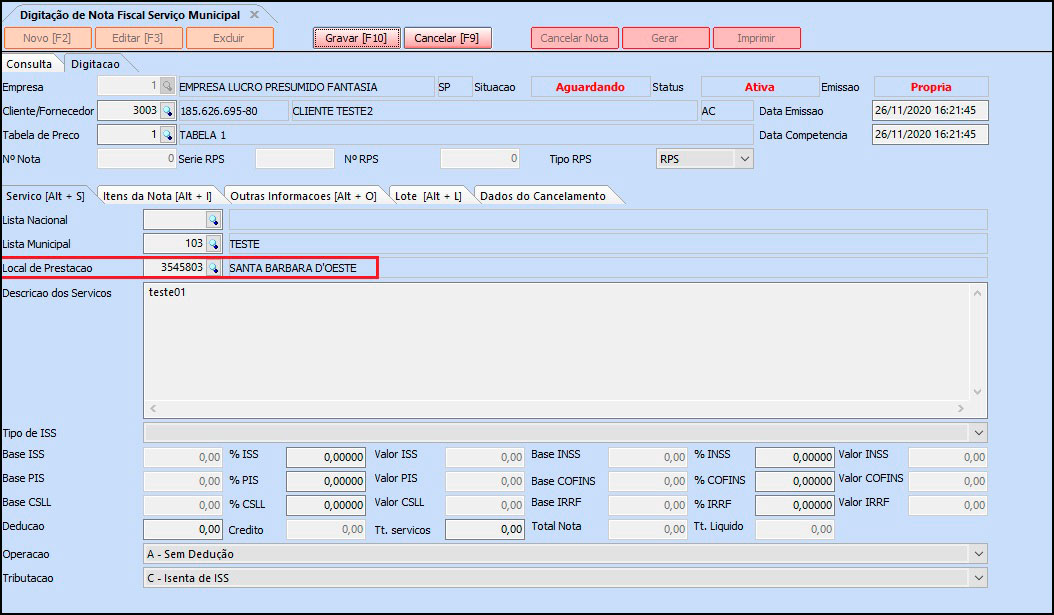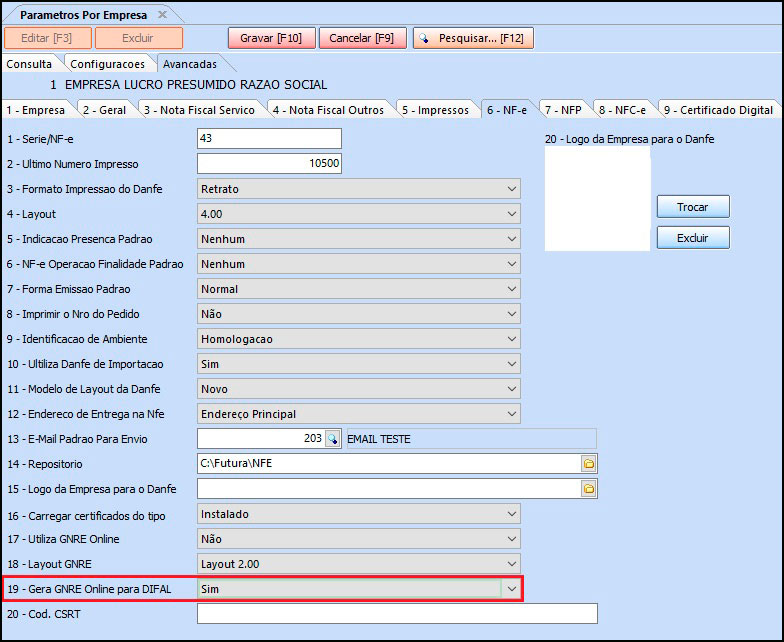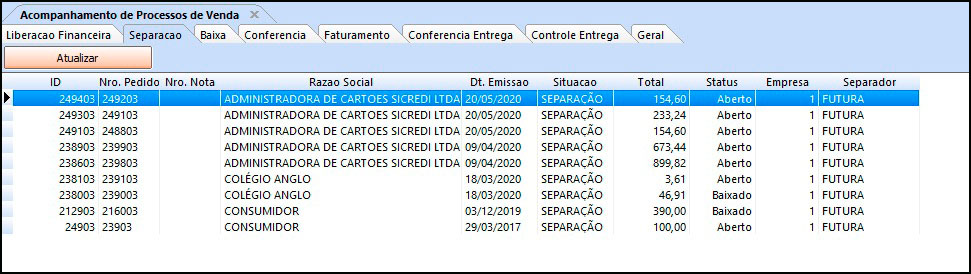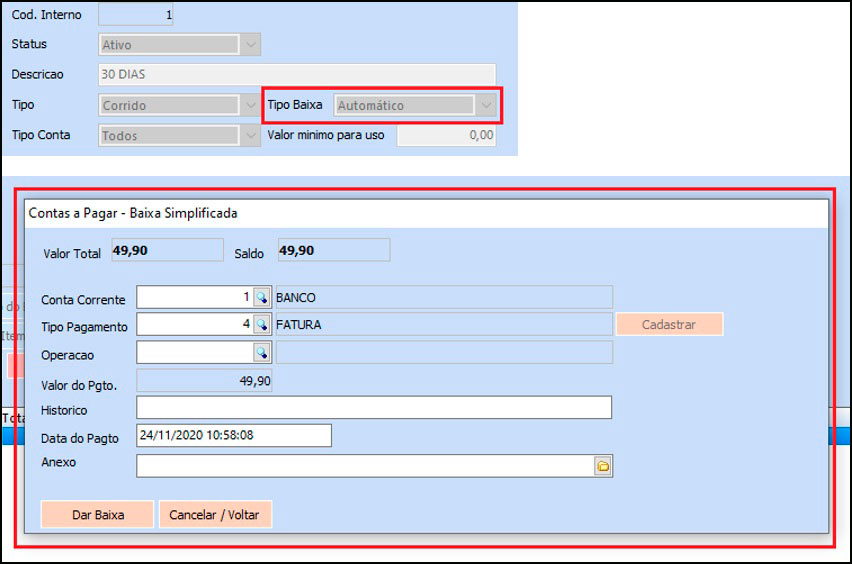ERP Futura Server – 2020.11.30
Publicado em: 30 de novembro de 2020
1 – Novo campo no Prazo da Fatura
Caminho: Cadastro > Financeiro > Prazo Fatura
Nesta versão foi adicionado um novo campo denominado como Valor mínimo para uso, onde o usuário poderá definir um valor mínimo para o uso do prazo, conforme o exemplo abaixo:
2 – IPI Embutido no Valor Unitário
Caminho: Configurações > Parâmetros > Aba Pedido de Venda
Foi adicionado uma nova opção no parâmetro utiliza IPI Embutido no Valor Unitário, denominado como Sim, valor da tabela de preço.
Com essa opção ativada ao inserir um item na venda o campo Valor C/ IPI já irá ser preenchido automaticamente com o valor da tabela de preço indicada no pedido de venda. Esse valor na tabela de preço deverá ser cadastrado considerando o valor de IPI ao valor unitário do produto.
3 – Vendedor Usuário Logado
Caminho: Configurações > Parâmetros > Aba Vendedor
Nesta versão foi adicionado uma nova opção no parâmetro Modulo de Vendedor denominado como Normal / Usuário Logado. Com essa opção ativada, ao iniciar um novo pedido, seja pelo Futura Server ou pelo PDV é verificado se o usuário logado é um vendedor, se sim, será indicado esse vendedor automaticamente no Pedido de Venda.
4 – Novo campo para inserir Local de Prestação
Caminho: Fiscal > NFS-e (Nota Fiscal Eletrônica de Serviços) > Cadastro
Nesta versão foi adicionado um novo campo na tela da digitação da Nota Fiscal de Serviço denominado como Local de Prestação, onde será possível selecionar a cidade que será prestado o serviço.
5 – GNRE DIFAL / GNRE RJ
Caminho: Configurações > Parâmetros por Empresa > Aba Avançadas > NF-e
Nesta versão foi adicionado um novo parâmetro para habilitar geração do GNRE online para Difal, a emissão será pelo mesmo botão da GNRE normal.
Obs. Agora será possível também emitir a GNRE online para o estado do RJ.
6 – Nova tela de acompanhamento do Processo de Vendas
Caminho: Vendas > Processo de Vendas > Acompanhar Processos
Foi adicionado uma nova tela onde será exibido todas as abas referentes a cada processo de venda realizado. Cada aba possui suas próprias funções, podendo reiniciar o processo, trocar responsável, finalizar separação e filtrar as pesquisas de uma forma detalhada na aba Geral.
7 – Baixa Automática no Pedido de Compra
Caminho: Estoque > Pedido de Compras
Agora será possível configurar a baixa automática para o Pedido de Compra, ao configurar o prazo o sistema já irá abrir a tela de Contas a Pagar na Baixa Simplificada automaticamente para realizar a baixa.